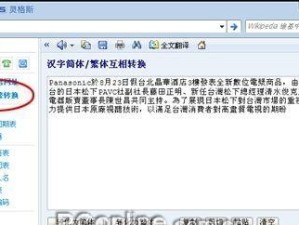在安装操作系统时,启动U盘是必不可少的工具。本文将详细介绍如何使用U盘制作启动盘以及安装系统的步骤和注意事项。

一、准备工作:选择合适的U盘和操作系统镜像文件
1.选择U盘时,建议选择容量大于8GB且速度较快的型号,以确保制作启动盘的效果和速度。
2.在官方或可靠来源下载所需的操作系统镜像文件,确保文件完整和未被修改。
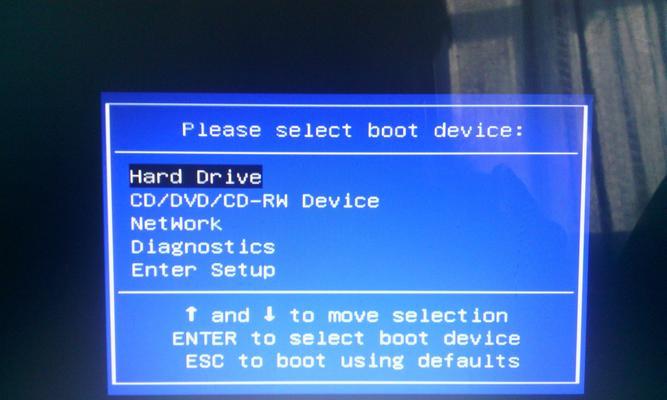
二、制作启动U盘
1.插入U盘后,打开计算机或者资源管理器,找到U盘的盘符。
2.下载并运行专用的制作启动U盘的工具,如UltraISO、Rufus等。
3.在工具中选择操作系统镜像文件,并将其写入U盘中。
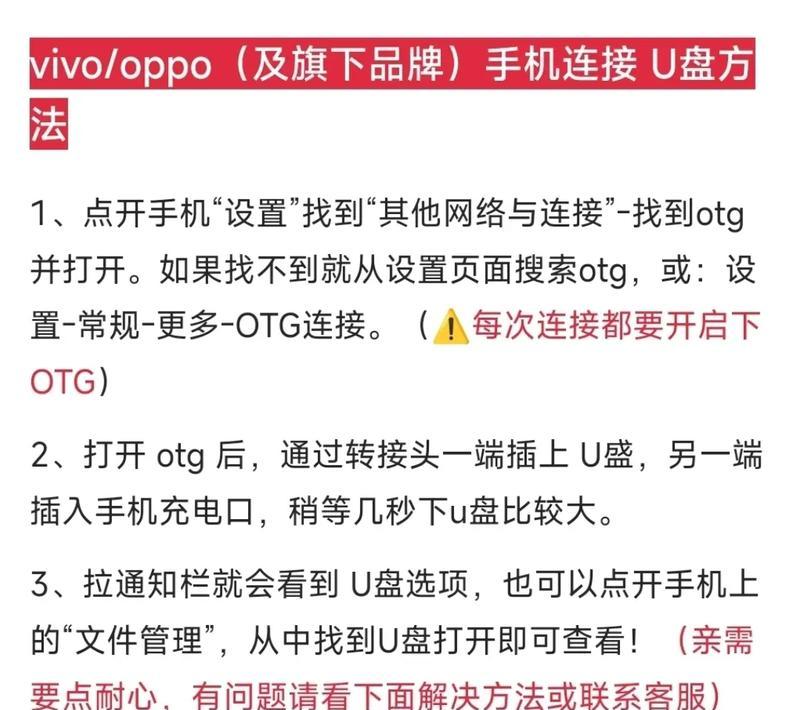
4.点击开始制作按钮,等待制作过程完成。
三、设置BIOS启动项
1.重启计算机,并在开机界面中按照提示键进入BIOS设置界面。
2.找到启动项或引导选项,并将U盘设置为第一启动设备。
3.保存设置并退出BIOS界面。
四、安装系统
1.重启计算机后,系统会自动从U盘启动。
2.进入安装界面后,根据提示选择语言、时区等设置。
3.选择安装类型,如全新安装或升级安装,并按照提示进行下一步操作。
4.根据个人需求选择分区和格式化方式,并确认开始安装。
5.等待系统自动完成安装过程,期间不要中断电源。
五、注意事项
1.在制作启动盘时,确保U盘内无重要数据,以免数据丢失。
2.下载操作系统镜像文件时,尽量从官方或可靠来源获取,以避免安全问题。
3.制作启动U盘和安装系统时,确保电脑连接稳定的电源,并保持良好的网络环境。
六、解决常见问题
1.如果U盘无法正常被识别,可尝试更换U盘接口或使用其他U盘。
2.如果启动时出现错误提示或无法启动,可重新制作启动盘,或检查BIOS设置是否正确。
3.如果在安装过程中遇到错误或停滞,可尝试重新启动或搜索相关解决方案。
七、安装完成后的配置
1.安装完成后,根据个人需求进行系统配置,如设置用户名、密码等。
2.安装必要的驱动程序,以确保硬件设备正常运作。
3.更新系统和安装所需软件,以获得最新的功能和修复已知问题。
使用U盘制作启动盘和安装系统是一项非常重要的技能。通过本文的教程,相信读者已经掌握了制作启动盘和安装系统的步骤和注意事项。在实际操作中,记得谨慎操作,并及时解决遇到的问题。祝您顺利完成系统安装!